Carveco Maker
In dem kleinen Booklet mit der Aufschrift „Thank You“ befindet sich ein QR-Code zu einer 3 Monats Lizenz von Carveco Maker. Der Code führt zum Carveco Webshop, indem ihr die Testlizenz für 0$ in den Warenkorb setzten könnt. Nach der Registrierung bekommt man sowohl die Möglichkeit „Maker“ herunterzuladen als auch den entsprechenden Lizenzschlüssel. Wichtig, falls ihr die Software auch ausprobieren wollt, vergisst nicht zu kündigen. Ansonsten wird die Lizenz wie ein Abo nach dem Testzeitraum je um einen Monat verlängert.
Nachdem der Download abgeschlossen ist, wird die Software ganz klassisch installiert. Carveco Maker ist dabei auch in deutscher Sprache verfügbar.
Im Hauptmenü lassen sich bestehende Projekte oder Modell öffnen, wir legen als Beispiel allerdings ein Neues an. Dazu geht es auf „Neues Modell“, das sich jetzt öffnende Fenster ist eigentlich selbsterklärend (Abmessungen, Einheiten etc.), ein Augenmerk sollte allerdings auf die ROTE Markierung in dem weißen Kästchen gesetzt werden. Hiermit wird euer Werkstück visualisiert und die rote Markierung symbolisiert dabei den Startpunkt. Der Punkt also, an dem ihr die Fräse sowohl in X, als auch in Y auf Null stellt. Der Einrichtungsprozess zum Start ist also in jedem Fräsvorgang der gleiche. Die Auflösung einfach auf maximal stellen – euer PC wird das schon schaffen…
In der Titelleiste befindet sich der Punkt „Vektor“, mit einem klick auf „Importieren…“ lässt sich unser Beispiel-Logo hinzufügen.
Wichtiger Tipp: Mehrfachauswahl funktioniert in Maker nicht via STRG, sondern mittels Umschalt.
Nach dem Import lässt sich jetzt die Materialstärke festlegen. Dazu rechts in der Leiste auf Werkzeugwege -> Material einrichten. (Platte mit dem Lineal davor)
Mittels der verschiedenen Funktionen unter 2D-Werkzeugwege lassen sich jetzt die Fräsoperationen bestimmen. Die Winkel des Logos sollen vollflächig ausgearbeitet werden und die Buchstaben nur umrandet.
Wenn man über den Mauszeiger über die Logos hält, findet man hierfür schnell das „Ausräum-Werkzeug“ sowie das „‚Profil-Werkzeug“. Wir wählen also per Rahmen alle Buchstaben an, mit „Umschalt“ lassen sich auch einzelne Vektoren zu oder abwählen und klicken auf das T Symbol zum Profilieren. Bei Schnitttiefe geben wir unsere Kenndaten an und klicken auf Profilwerkzeug. Sain Smarts mitgelieferte Fräser tauch hier direkt in der Werkzeugdatenbank auf und können einfach angewählt werden. Mit einem erneuten Klick auf das Werkzeug lassen sich die Schnittdaten anpassen.
Mittels klick auf „Jetzt berechnen“ wird der Werkzeugweg generiert und dem Projekt hinzugefügt. Nachdem wir selbiges mit den Winkeln getan haben – diesmal allerdings mit dem Ausräum-Befehl, lässt sich der G-Code bereits exportieren.
Die Diskette mit dem Pfeil (rechte Seite unterhalb des Projekts) eröffnet den export Dialog. Auch hier lässt sich direkt die Sain Smart Genmitsu 3018 Pro auswählen. Per „Speichern“ legt ihr eine Datei, passend im für Candle verständlichen Format, ab. Wundert euch nicht, es kommt keine Bestätigung, mit dem klick auf speichern wird die Datei direkt erstellt, das Fenster kann im Anschluss geschlossen werden.
Alles Weitere geschieht direkt in Candle. Die Arbeitsschritte sind bekannt – Werkzeug und Werkstück einspannen, Fräser auf den Startpunkt bewegen, Achsen nullen und auf den „Send“ Button klicken. Die mit Carveco Maker erstellten G-Codes beinhalten direkt die Spindel-Befehle und starten den Motor selbstständig.
Mit Maker lassen sich auch 2.5D bzw. 3D Modelle erstellen, wie hier z.B. ein Abbild von St Anton in Österreich. Mittels map 2 stl, lässt sich ein 3D Modell einer Topografie erstellen, welches ihr mit Maker in ein Relief verwandeln und mit der Genmitsu fräsen lassen könnt:
Der Rand außenherum ist noch ein überbleibsel vom Schruppvorgang mit einem größeren Schaftfräser, bevor es dann mit dem Gravierer zum Schlichten über ging.


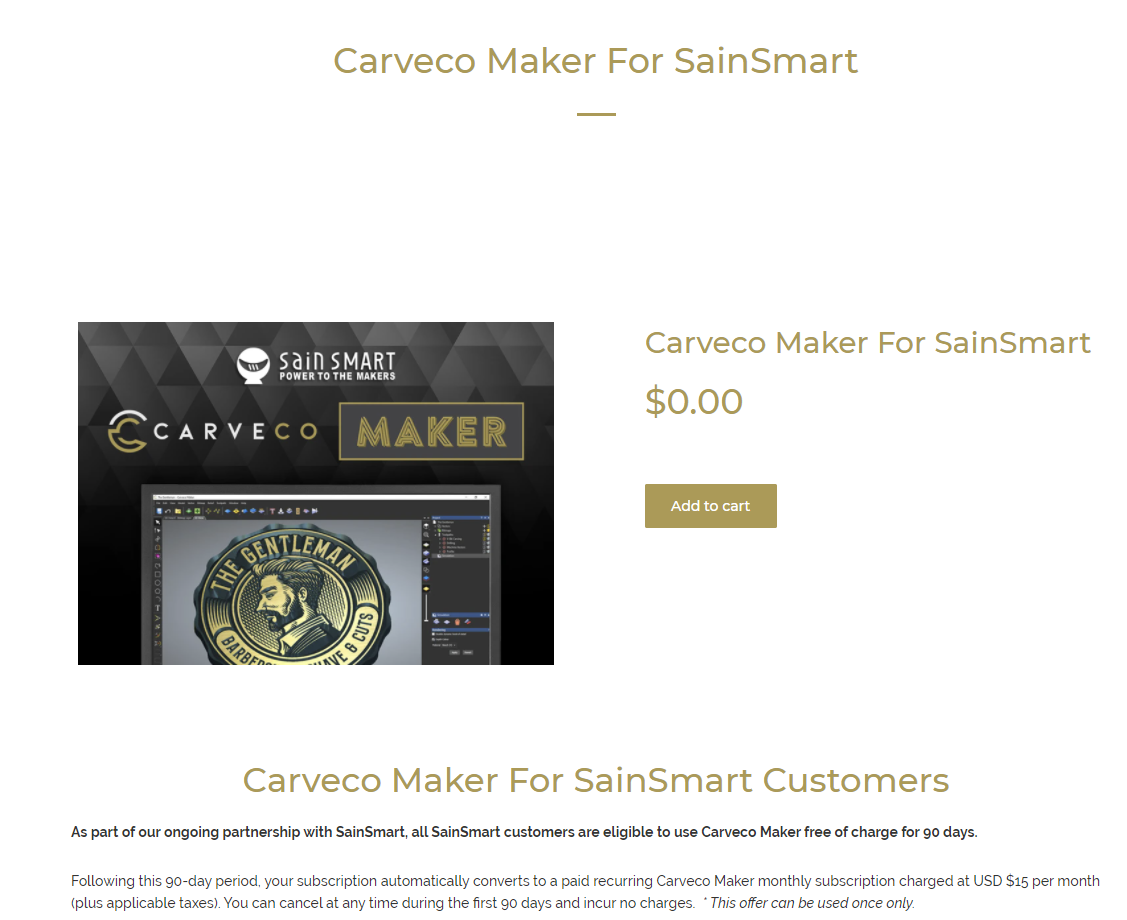
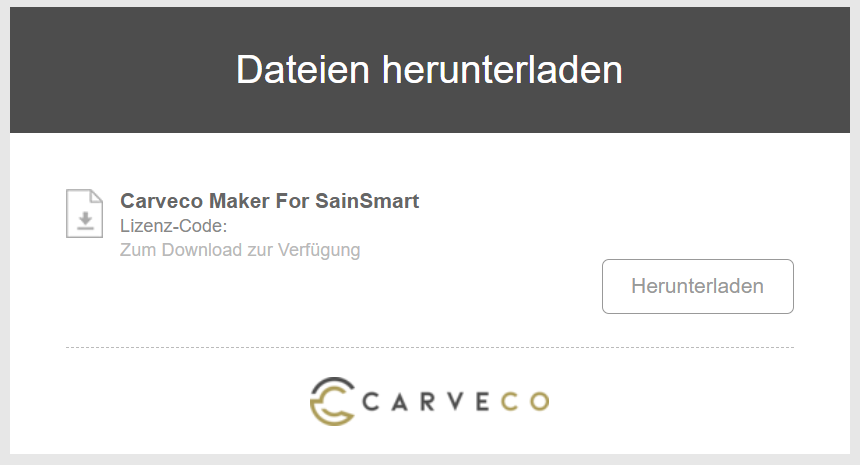
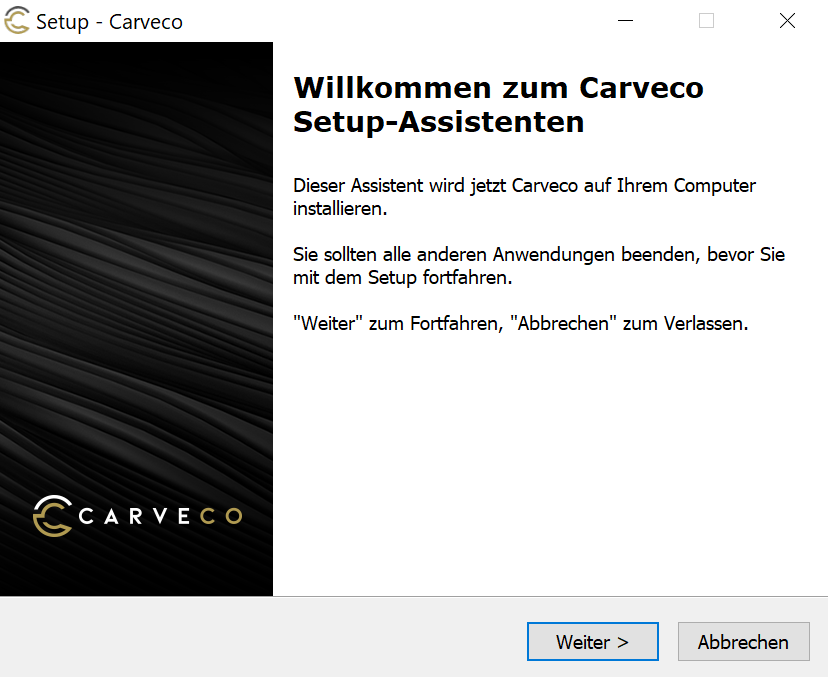
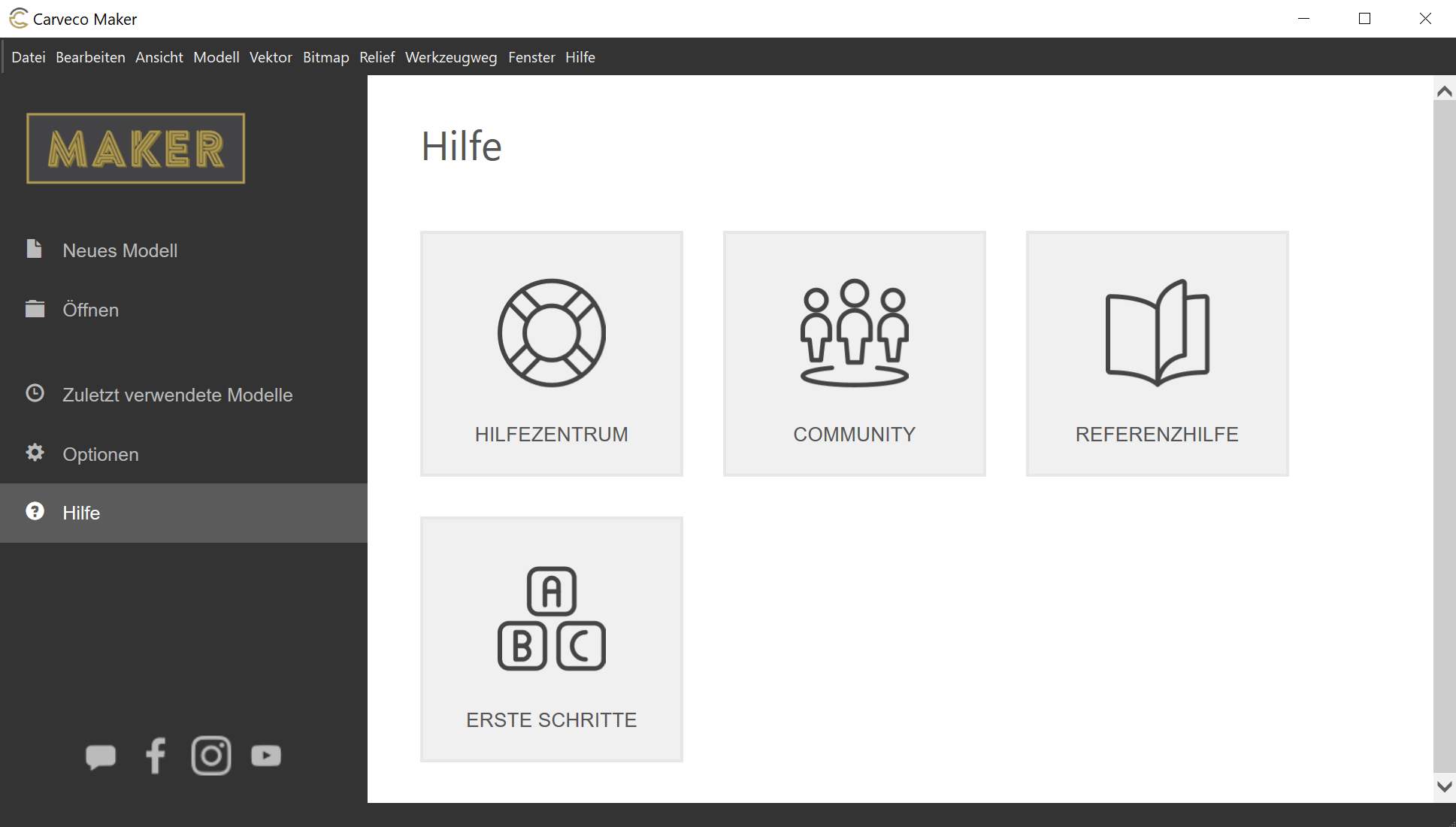
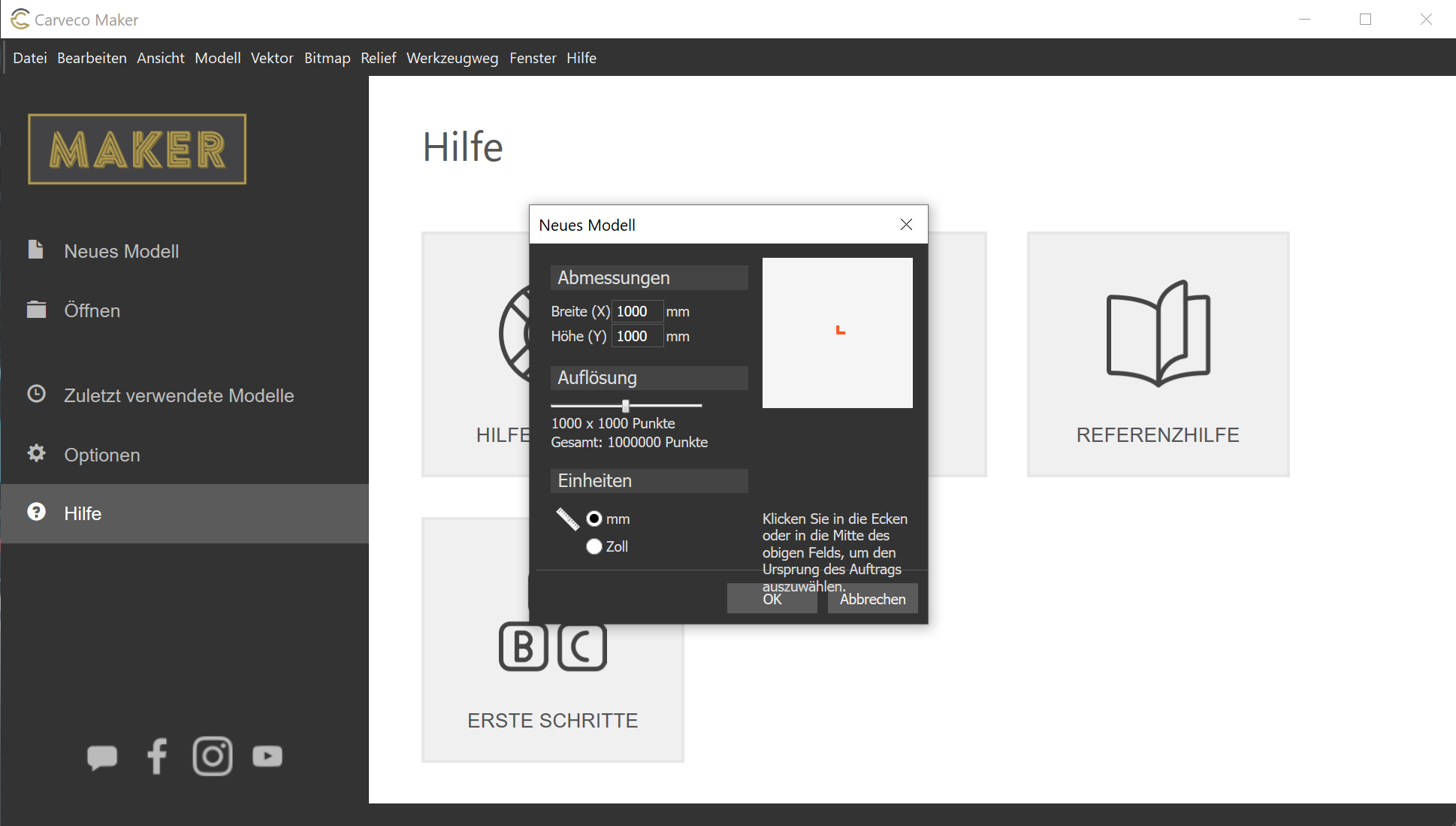
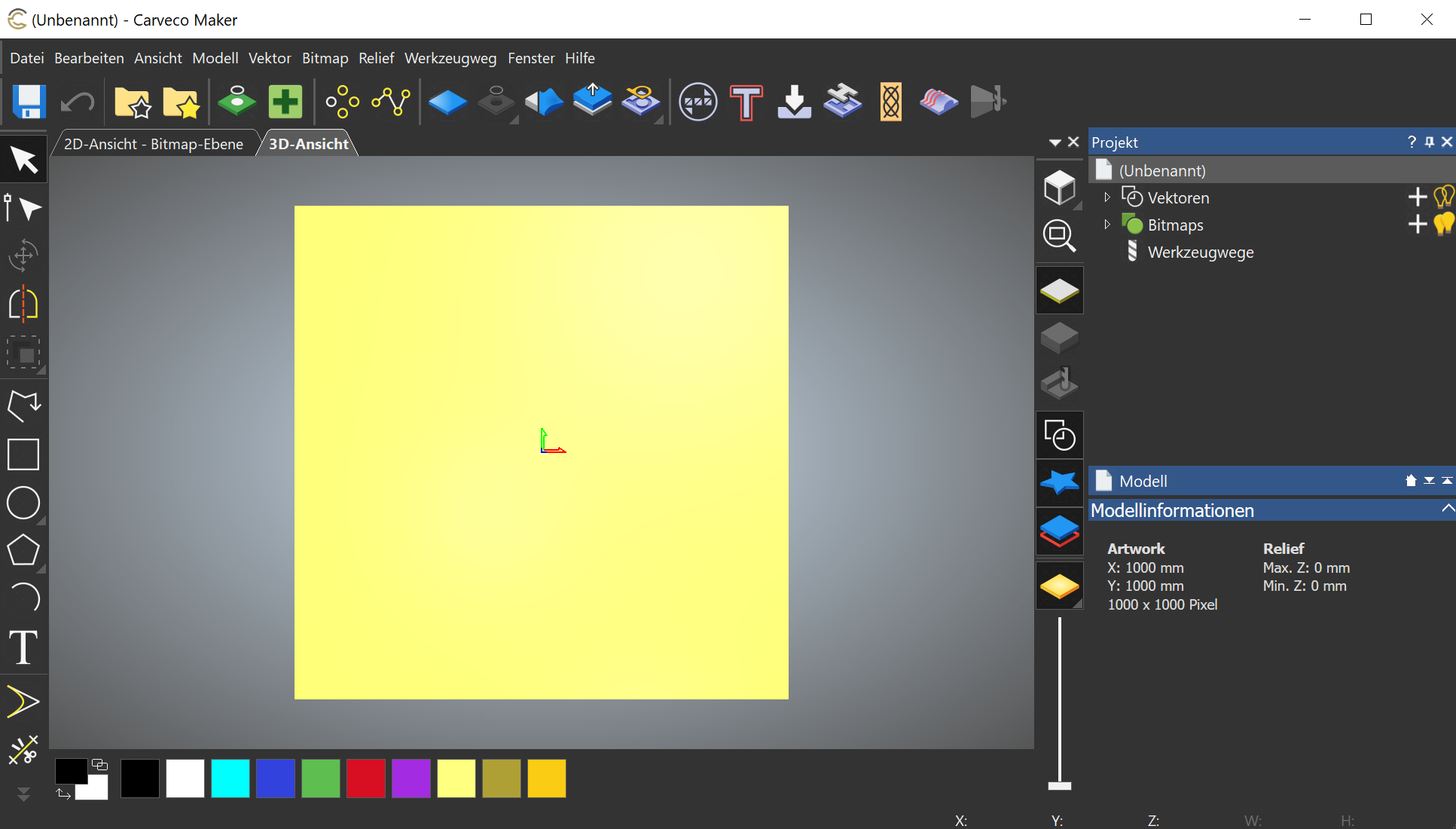
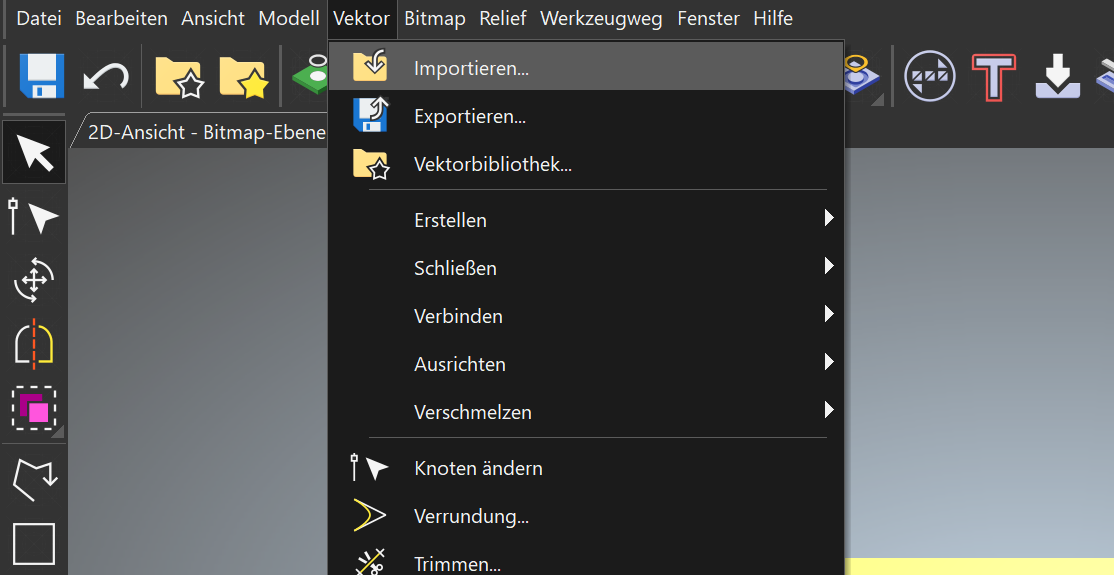
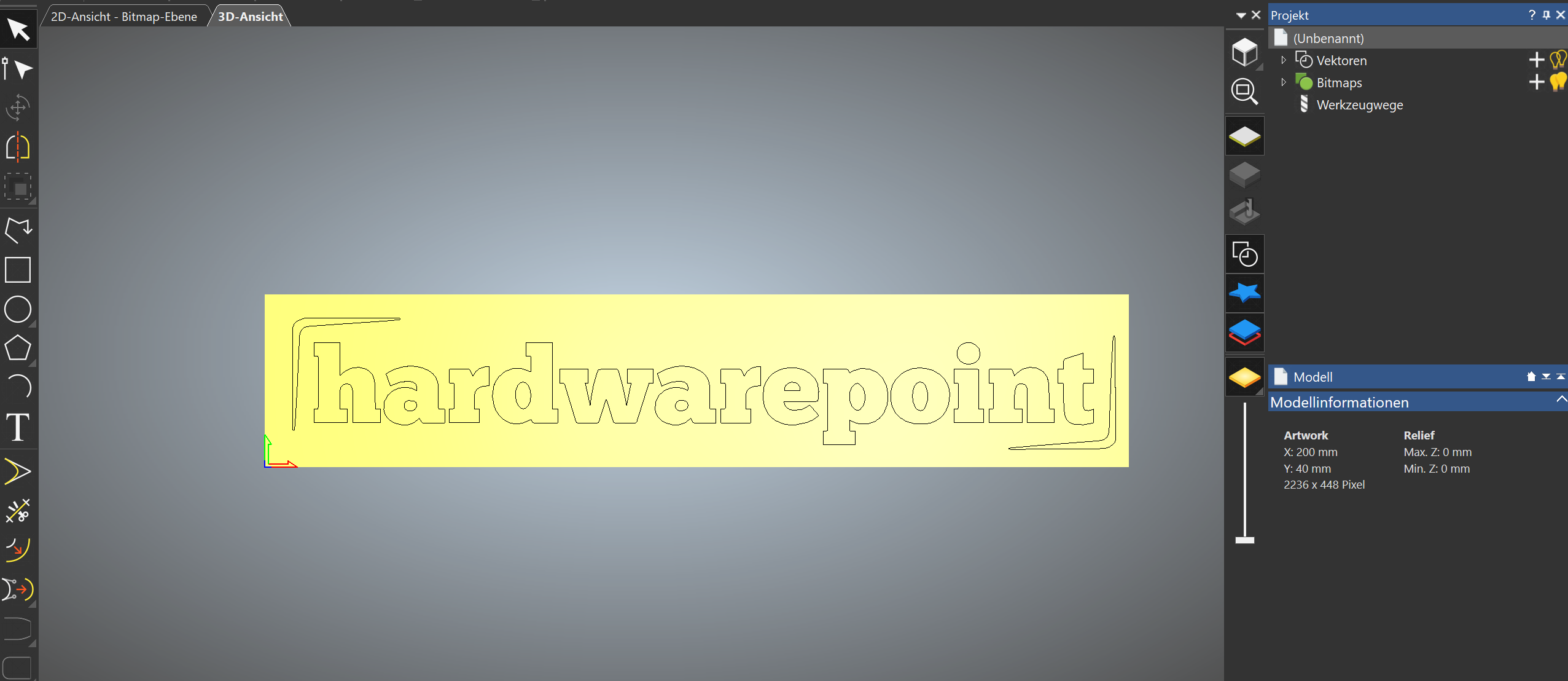
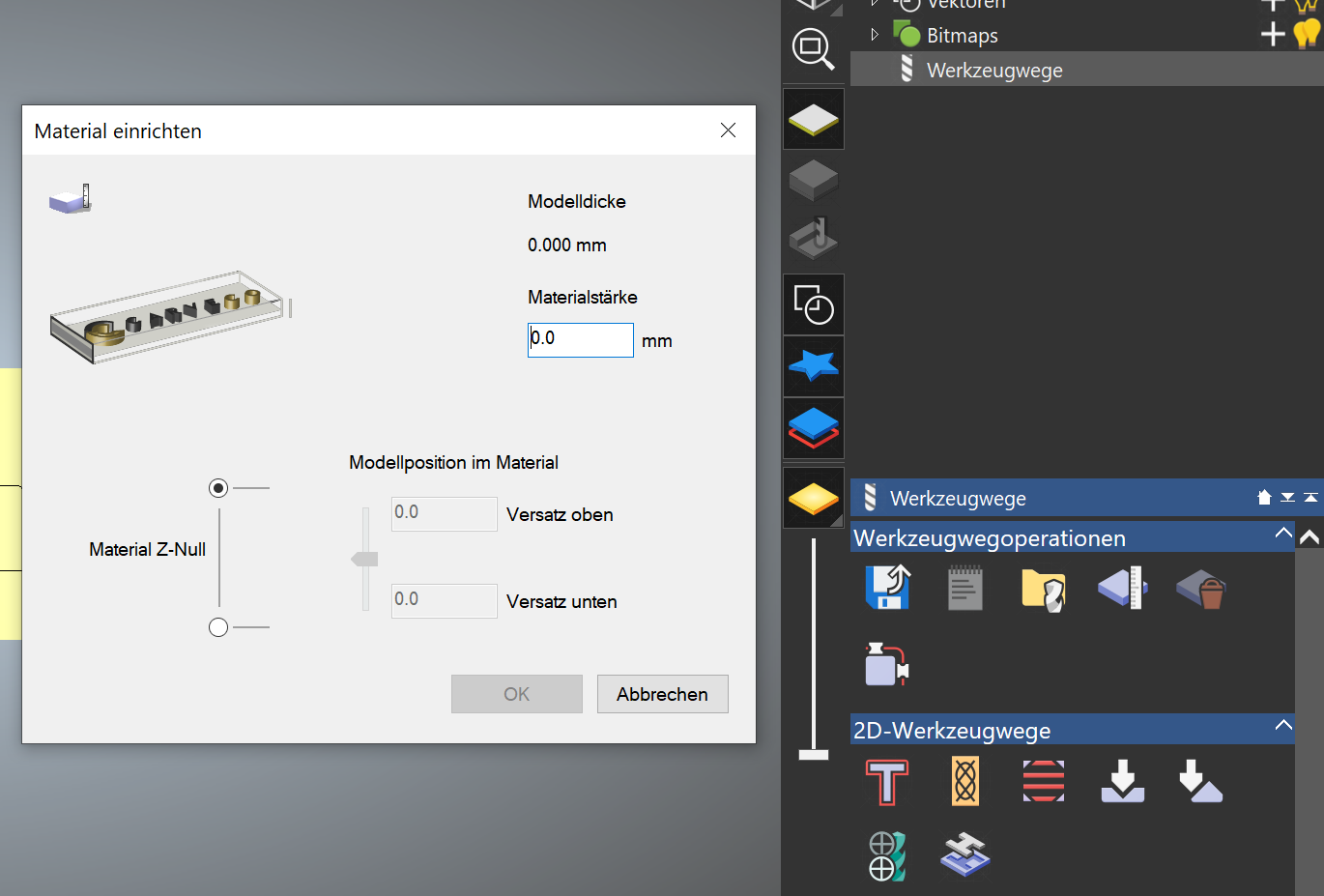
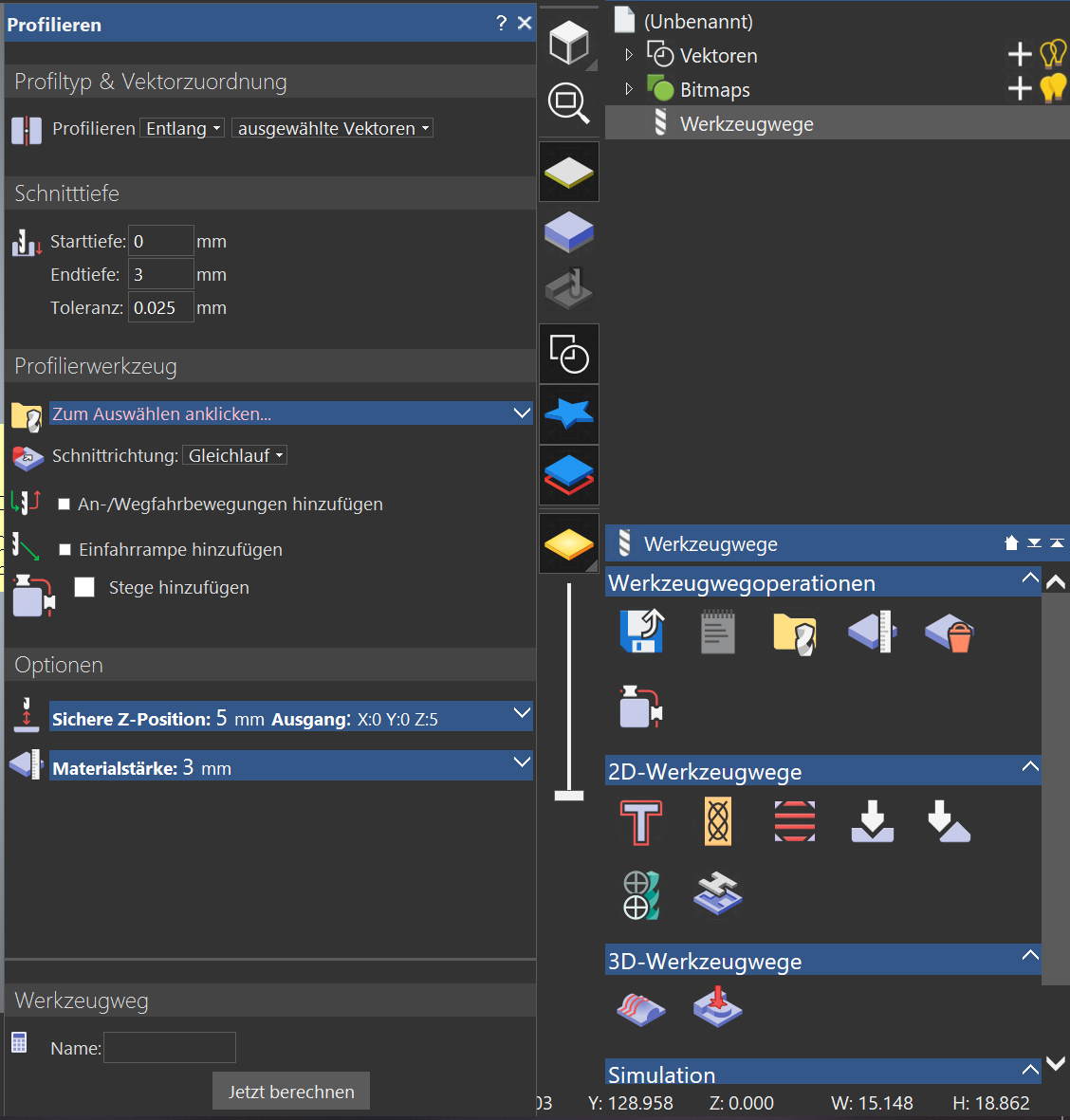
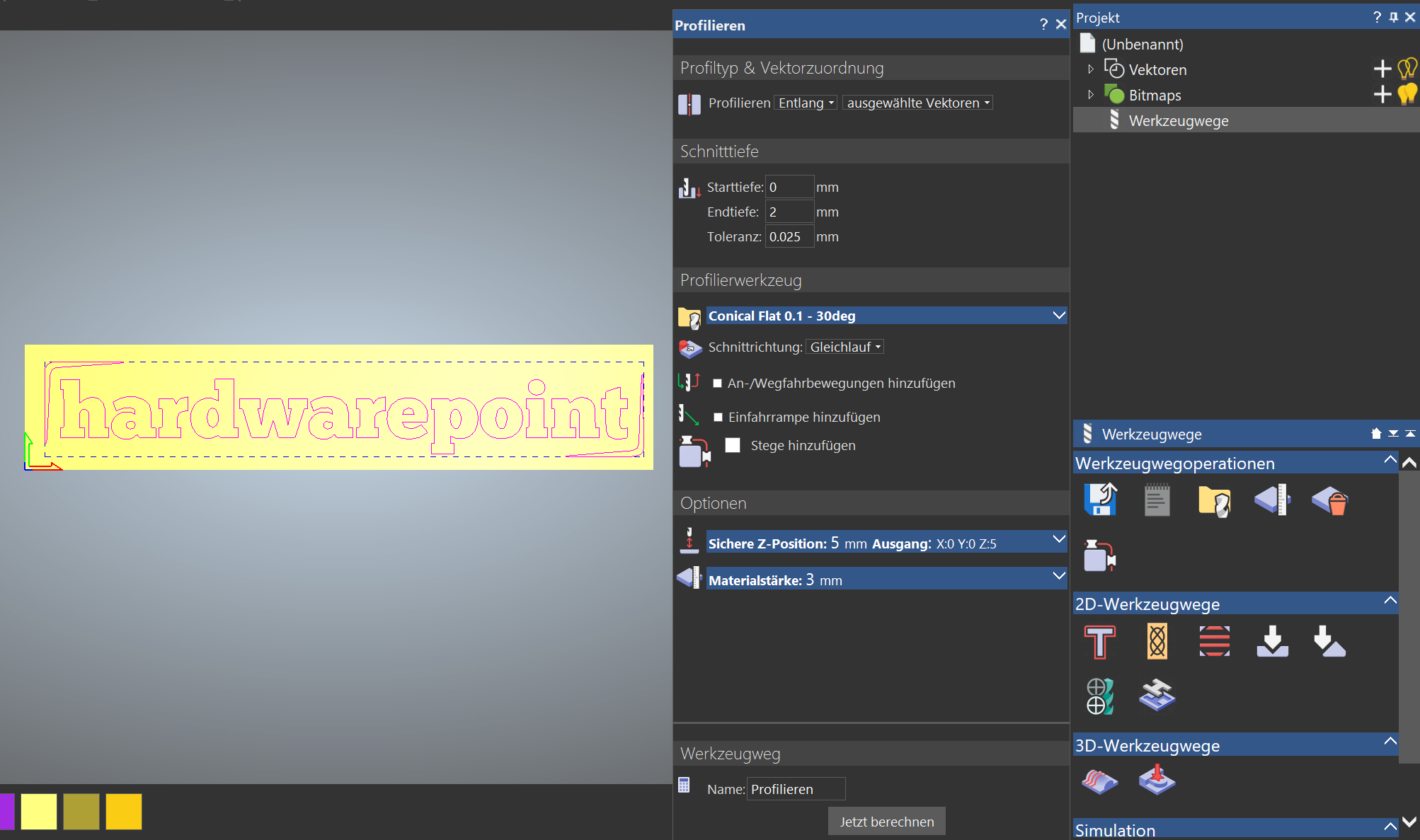
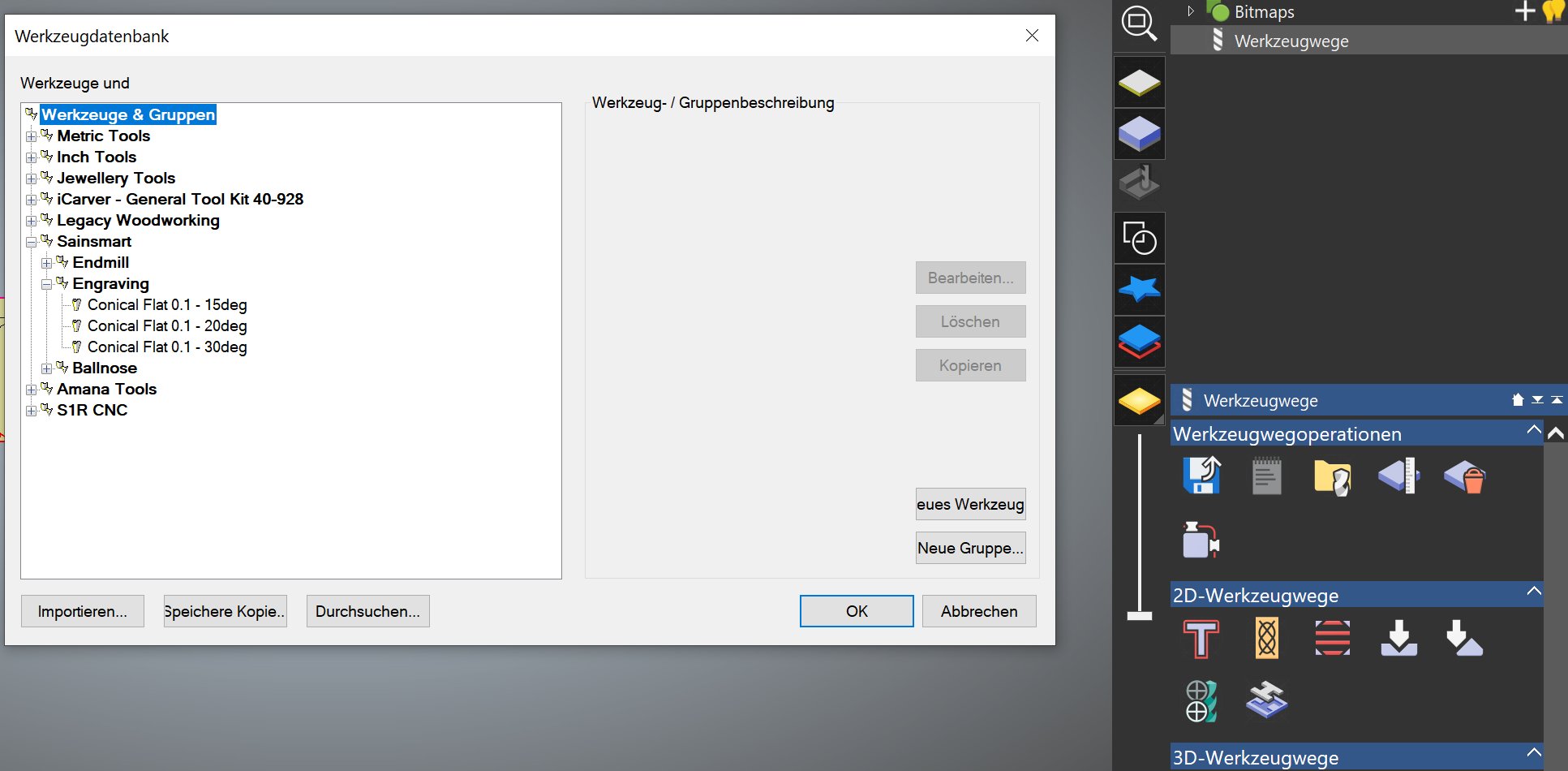
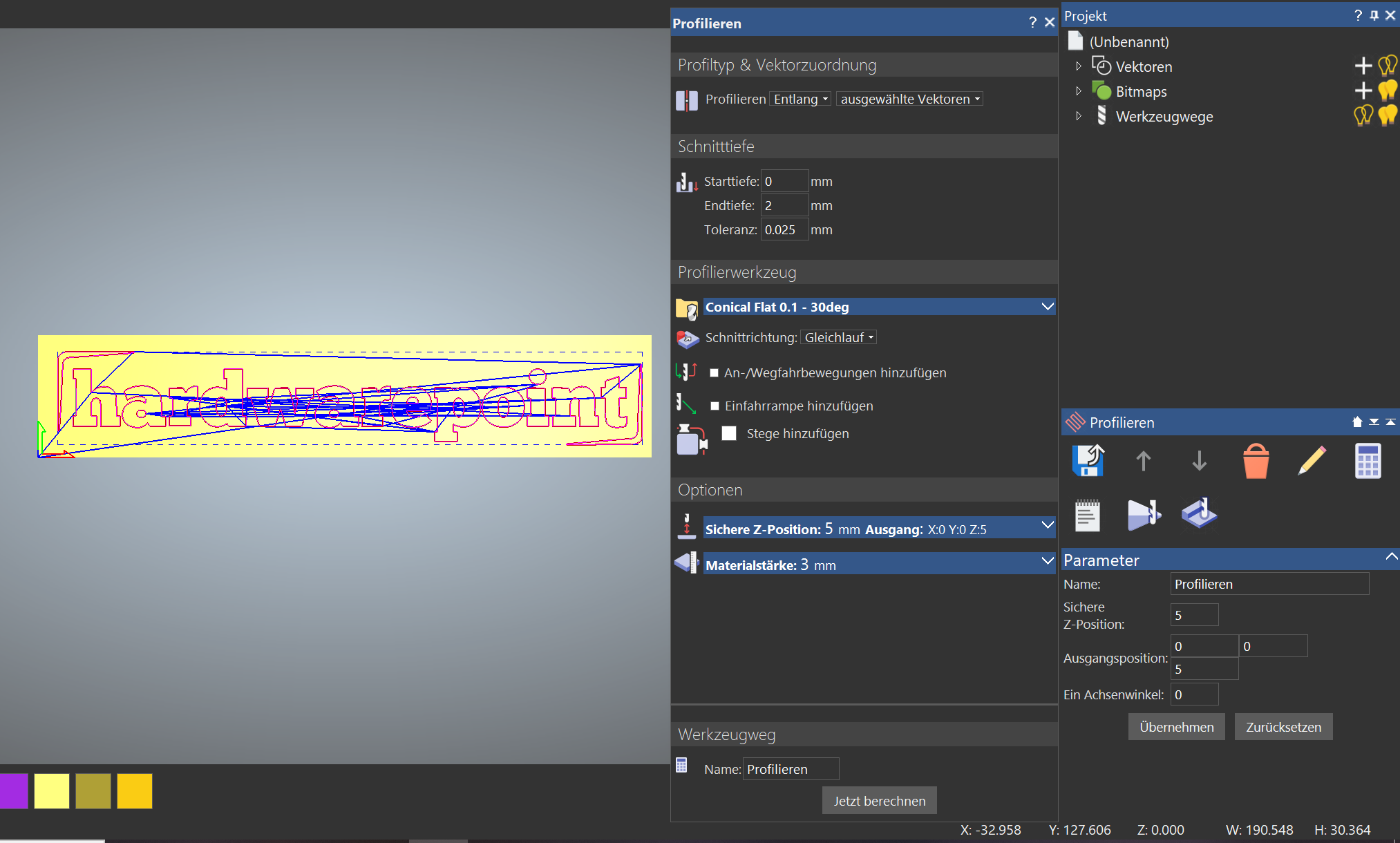
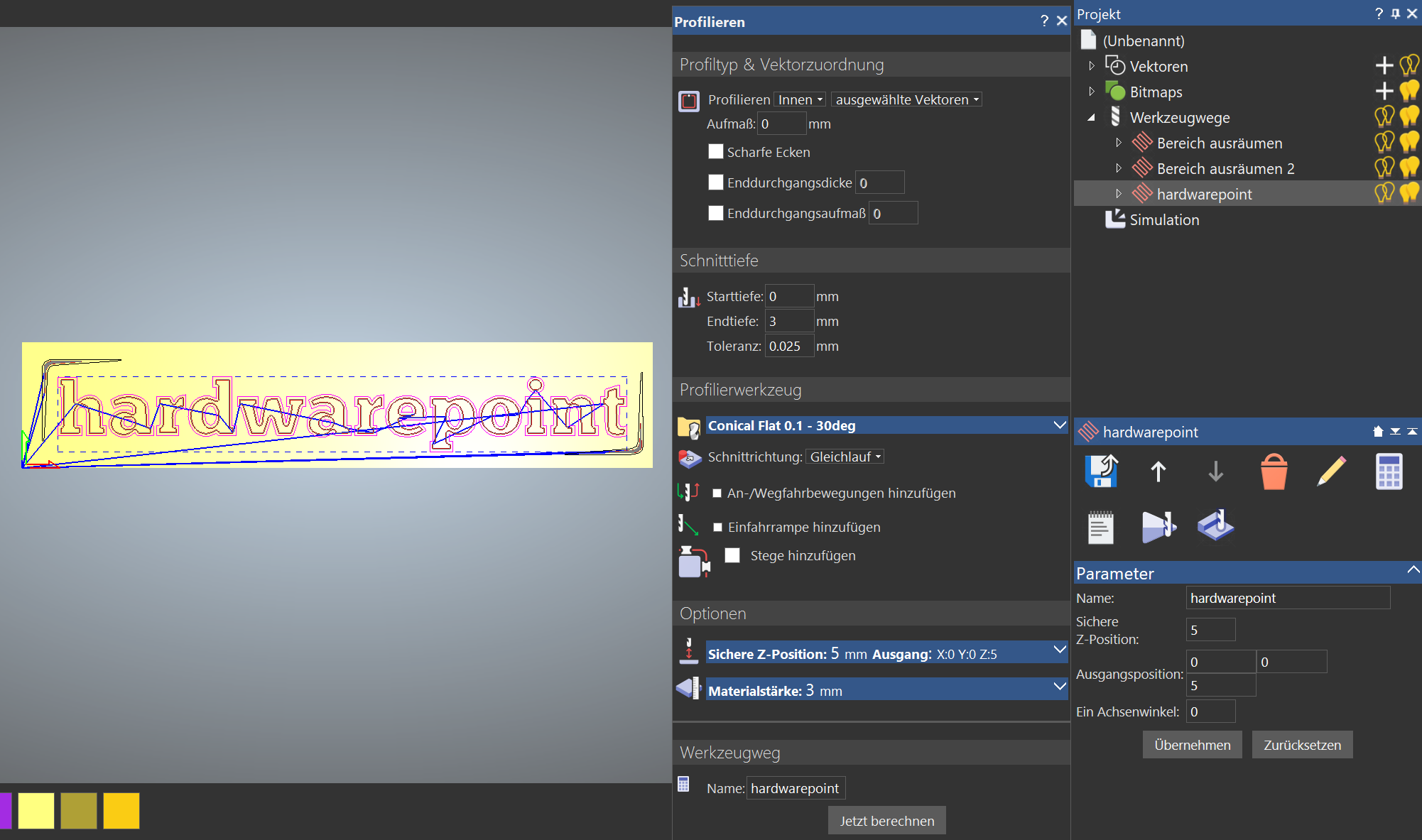
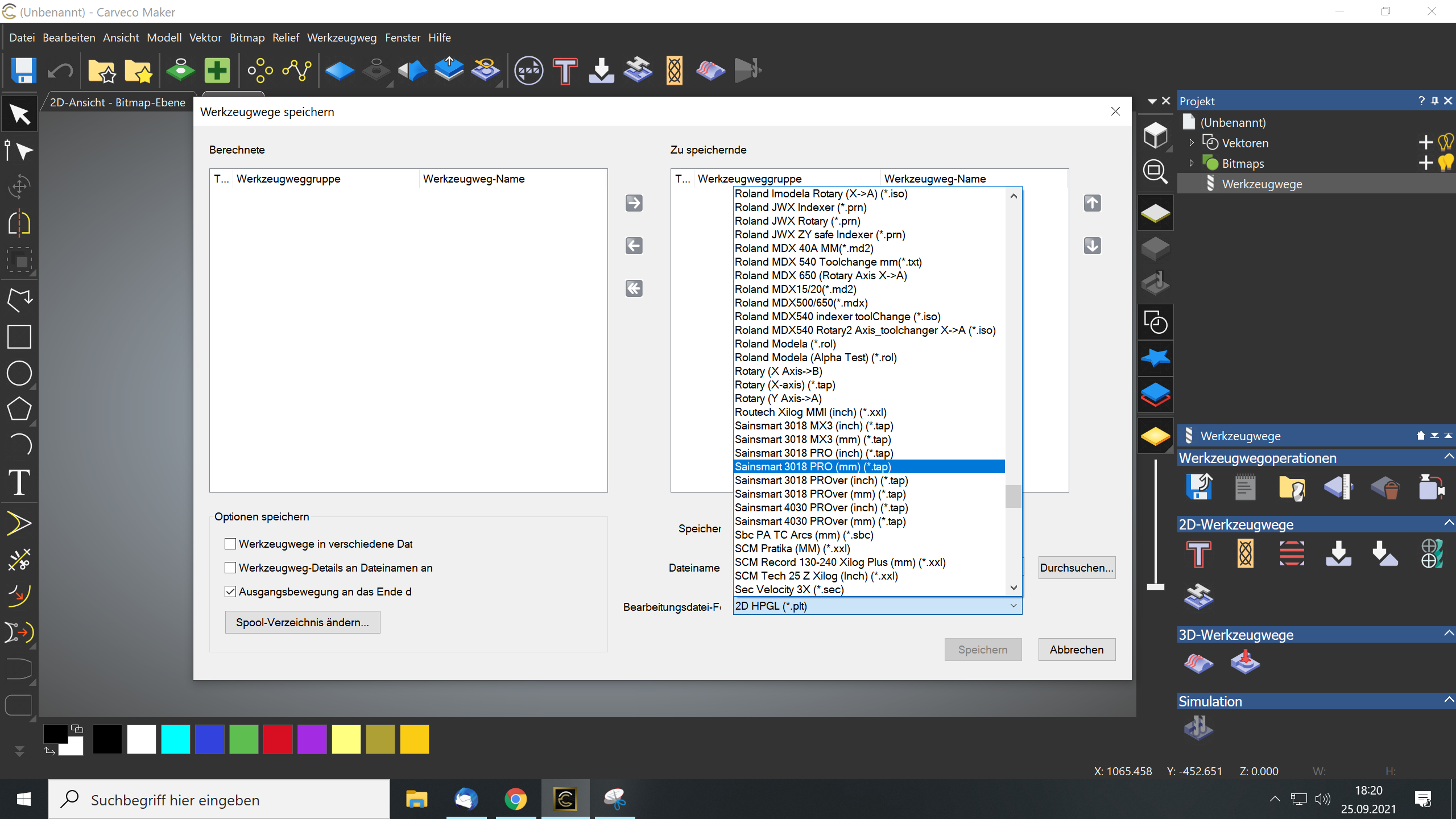
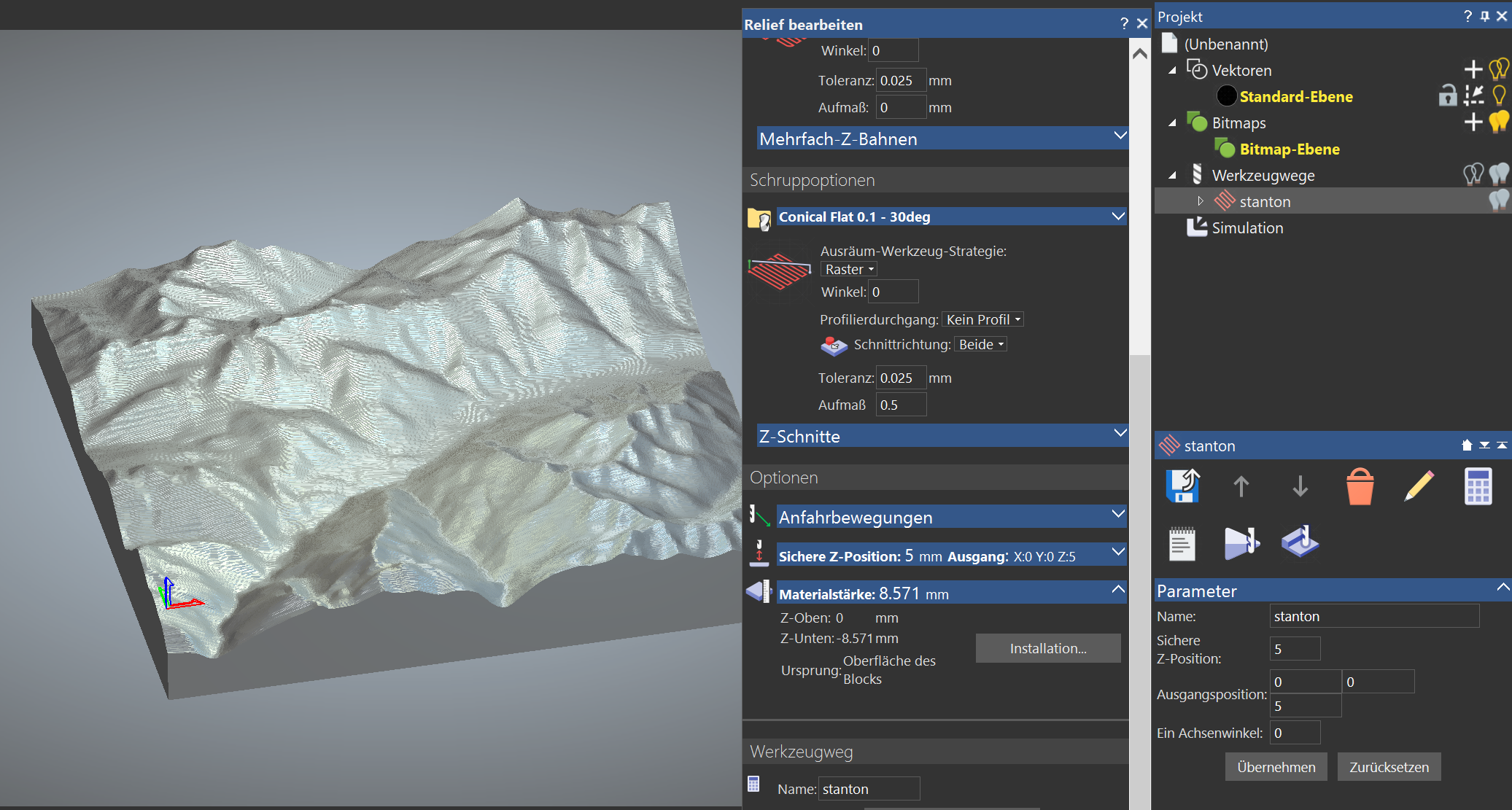
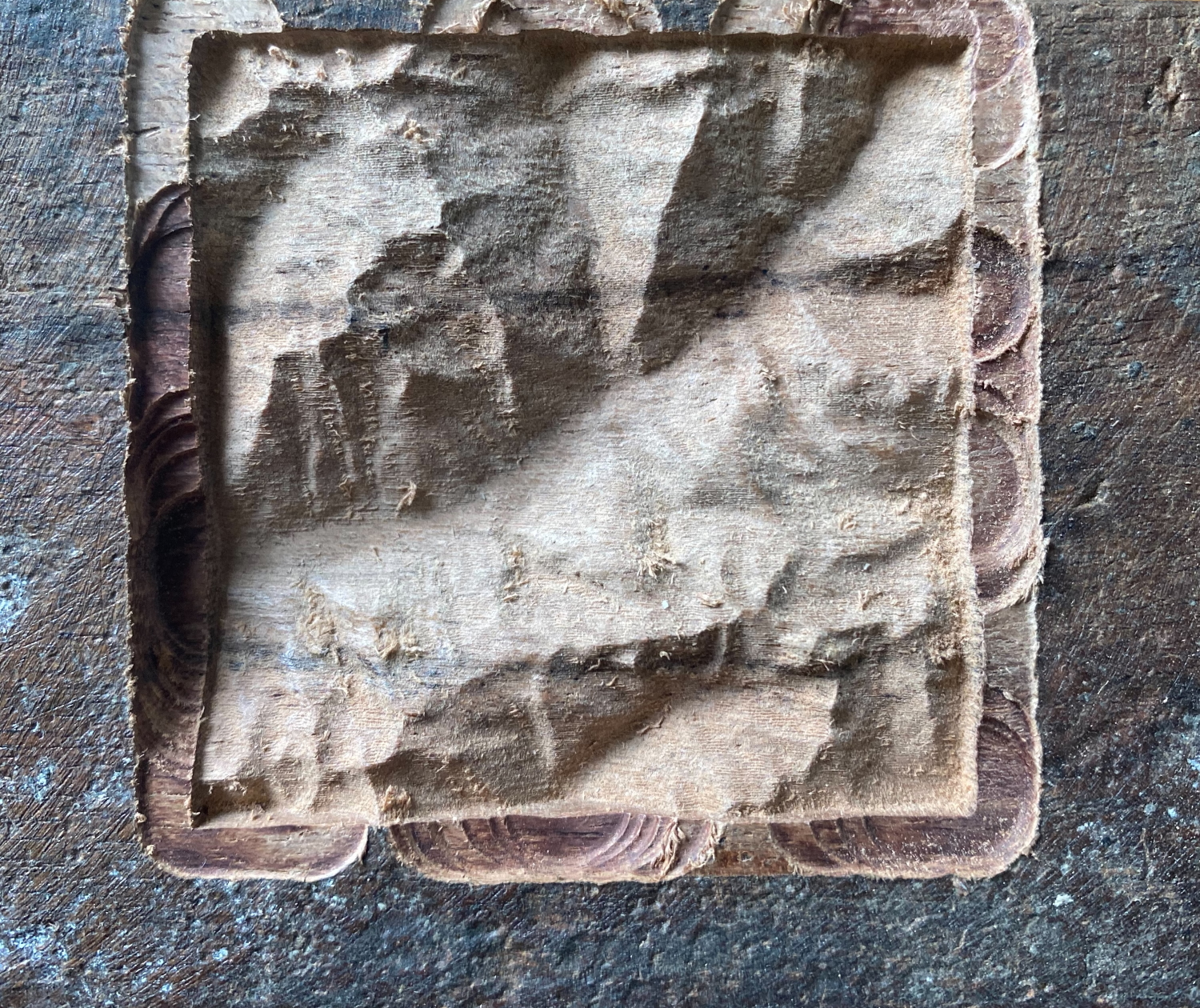


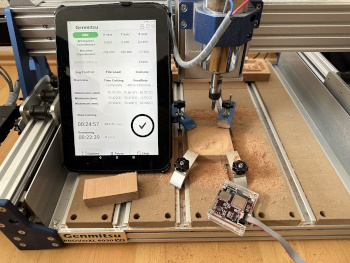
Ich suche die Software GRBL für Genmitsu Fräse 3018 Prover deutsch zu kaufen.
Habe diese Fräse bei Amazon gekauft. Leider kann ich kein Englisch und somit kann
ich diese nicht verwenden. Suche schon einige Wochen im Internet, ohne Erfolg.
Mit freundlichen Gruß – Zala Johann
Zur reinen Steuerung? Da gibt es sogar mehrere kostenlose Möglichkeiten. Open Builds Control oder Universal GCode Sender sind zu empfehlen. Auf Youtube gibt es dazu auch deutsche Videos, die die Funktionen und Steuerungsmöglichkeiten erklären. Die meisten Funktionen sind über einfach Piktogramme und Buttons geregelt. Daher sollte die Sprache keine große Barriere darstellen. Eine Anleitung in deutsch lag der Fräse aber bei, oder? Ansonsten lässt es sich für die V1 hier herunterladen: https://s3.us-east-1.amazonaws.com/s3.image.smart/download/101-60-3018PROVER/3018PROVer_MANUAL_V1.3_201229.pdf
für die V2 Variante https://genmitsu.s3.us-east-1.amazonaws.com/101-60-3018PV2/3018-PROVer_V2_User_Manual_%E3%80%90EN%2BDE%2BJP_V1.0_20220906_1.pdf
Im Handbuch zur 3018 Prover V2 ist auch Candle als GRBL Software in deutsch erklärt.
Ich hoffe das Hilft etwas weiter.
Grüße
Suche die cnc Software grbl in deutsch. da ich leider kein Englisch kann,
für meine Genmitsu Fräse 3018 Prover V2. Bis heute hatte ich keinen Erfolg,
eine Stelle zu finden, wo ich diese Software bestellen könnte.
Bitte helfen Sie mir, ansonsten kann ich das Gerät wieder verkaufen.
Danke in voraus.
Zala Johann